Memulai dengan Perangkat Apple HomeKit
BerandaKit adalah solusi khusus Apple untuk mengontrol perangkat rumah pintar termasuk bola lampu, kunci pintu, kamera keamanan, dan lainnya melalui gadget Apple yang ada seperti iPhone, iPad, atau HomePod. HomeKit bukanlah sesuatu yang Anda beli, tepatnya. HomeKit adalah apa yang Apple sebut sepanjang cara iOS akan berbicara dengan perangkat "pintar". Perangkat pintar adalah item perangkat keras yang akan Anda beli: bohlam, kunci, dll.
Penting untuk dicatat bahwa perangkat pintar dirancang hanya untuk HomeKit tidak dapat dikontrol melalui perangkat non-Apple seperti PC Windows atau Android smartphone dan tablet, jadi jika Anda bukan pengguna Apple maka Anda mungkin ingin melihat solusi alternatif seperti Amazon Echo. Banyak perangkat pintar dapat digunakan dengan HomeKit dan sesuatu yang lain. Seperti semuanya, baca cetakan kecil pada item sebelum membeli.
Namun, jika Anda berpikir untuk menggunakan iPhone, iPad, atau Apple Watch untuk mengontrol aksesori rumah Anda menarik minat Anda, dan kehidupan digital Anda berputar di sekitar Apple, maka Anda mungkin telah menemukan solusi yang sangat baik dengan HomeKit.
Membangun Rumah Pintar Baru Anda

Untuk memulai, Anda perlu membeli aksesori yang kompatibel dengan HomeKit; ini termasuk berbagai perangkat rumah termasuk lampu, sakelar, stopkontak, termostat, kipas angin, speaker, bel pintu, kamera, dan banyak lagi. Aksesori apa pun yang dirancang untuk bekerja dengan perangkat lunak otomatisasi rumah Apple akan ditandai dengan stiker 'Bekerja dengan Apple HomeKit' di kotaknya. Anda dapat menemukan jenis gadget ini di toko Apple lokal Anda atau sebagian besar pengecer elektronik kotak besar.
Bagi mereka yang kewalahan dengan jumlah aksesori yang tersedia untuk HomeKit, tempat yang sangat baik untuk memulai adalah dengan pencahayaan rumah Anda. Solusi pencahayaan yang paling populer tetap bohlam Phillip's Hue yang dapat dibeli dalam bentuk bundel – cukup pasang bohlam berteknologi tinggi baru ke dalam lampu Anda yang sudah ada, dan Anda akan berangkat ke balapan.
Setelah Anda memilih aksesori HomeKit, cara terbaik untuk memulai adalah dengan mengunduh produk aplikasi dari App Store. Misalnya, jika kami membeli koleksi bohlam Phillips Hue, kami akan mulai dengan mengunduh aplikasi resmi Phillips Hue. Aplikasi ini akan memandu Anda melalui pengaturan perangkat keras untuk pertama kalinya dan memastikan semuanya diperbarui. Itu benar, di masa depan, bahkan bola lampu Anda membutuhkan pembaruan perangkat lunak.
Memanfaatkan Aplikasi HomeKit Apple

Sekarang kami telah menetapkan bahwa aksesori Anda dapat dikontrol melalui aplikasi pabrikan, sekarang saatnya untuk sepenuhnya mengatur akuisisi baru Anda melalui aplikasi Apple HomeKit. Jika Anda belum menghapus aplikasi dari iPhone atau iPad, Anda dapat menemukannya sebagai ikon putih dengan rumah oranye dan kuning. Jika Anda telah menghapusnya dari perangkat Anda, Anda dapat meminta tanpa biaya dari App Store dengan mencari 'HomeKit.'
Saat merakit perangkat HomeKit, Anda mungkin menemukan bahwa banyak di antaranya berasal dari produsen yang berbeda. Alih-alih perlu beralih di antara sejumlah aplikasi tanpa akhir untuk mengontrol rumah Anda, Anda akan melihat bahwa semua aksesori HomeKit sekarang dikumpulkan dengan baik di dalam aplikasi HomeKit itu sendiri. Akibatnya, perangkat apa pun yang telah Anda siapkan sekarang akan terlihat.
Menggunakan Tombol Edit di sudut kanan atas aplikasi, Anda kemudian dapat mengetuk perangkat apa pun dan mengganti nama sesuai keinginan Anda atau mengubah ruangan yang Anda daftarkan di rumah Anda. Sangat penting untuk segera mulai mengatur perangkat HomeKit Anda sehingga Anda tidak menemukan rumah digital Anda berantakan dan tidak teratur di jalan.
Menyiapkan Adegan Otomatis

Salah satu aspek penting untuk menyiapkan tempat tinggal HomeKit digital baru Anda adalah menciptakan apa yang disebut Apple adegan; ini adalah pengelompokan berbagai aksesori sehingga Anda dapat dengan mudah mengontrol beberapa perangkat dengan satu ketukan tombol. Anda dapat mulai membuat adegan ini dengan menuju ke Tab Kamar di bagian bawah aplikasi HomeKit lalu pilih ‘+’ simbol di sudut kanan atas. Mari kita lihat beberapa contoh adegan yang mungkin berguna.
Sampai di rumah: Adegan khas yang harus disiapkan adalah adegan yang secara otomatis merespons saat Anda tiba di rumah. Anda dapat memilih untuk membuat adegan yang menyalakan lampu rumah Anda dengan mulus, membuka kunci pintu depan Anda, dan menyalakan termostat untuk menyetel suhu yang sempurna saat Anda tiba.
Waktunya menonton film: Setiap orang menikmati film yang bagus dari waktu ke waktu. Buat adegan yang secara otomatis menurunkan lampu dan menyalakan teater rumah ketika saatnya untuk menetap menjadi film besar. Menonton film yang menegangkan? Minta HomeKit mengunci pintu depan Anda agar aman.
Kencan malam: Siap untuk mengesankan kencan baru Anda dengan pengaturan HomeKit mewah Anda? Buat suasana untuk mengubah warna lampu Anda untuk suasana yang lebih baik, sesuaikan termostat dengan sempurna suhu, dan nyalakan stereo Anda untuk beberapa Barry White klasik – atau The Weekend, jika itu milik Anda Pilihan.
Memperluas HomeKit Pribadi Anda
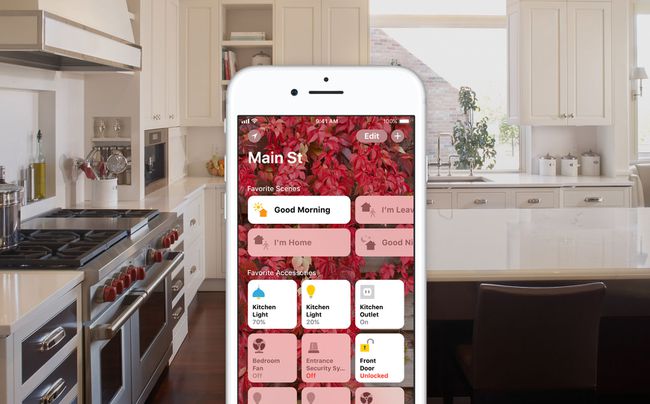
HomeKit paling efisien jika Anda mempertimbangkan untuk membeli aksesori yang membuat hidup Anda lebih mudah. Tidak semua orang dapat menggunakan tirai jendela atau pelembap otomatis sebanyak orang lain. Menyiapkan rumah pintar bisa menjadi usaha yang mahal, jadi mulailah bekerja dari kamar ke kamar dan menambahkan bagian yang Anda temukan akan paling memengaruhi hidup Anda. Dengan lebih dari lima puluh produsen yang memproduksi perangkat HomeKit, ada banyak sekali pilihan.
Sekarang setelah Anda membeli beberapa aksesori, atur setiap perangkat dalam aplikasi pabrikan, dan sesuaikan lebih lanjut manfaat melalui aplikasi Apple HomeKit, sekarang saatnya untuk memahami banyak cara agar Anda tetap dapat mengontrol rumah. Metode utama, yang telah kita bahas, hanyalah membuka aplikasi HomeKit dan mengetuk gadget yang Anda tuju. Namun, dengan perangkat Apple lain di rumah Anda – ada lebih banyak opsi yang tersedia.
Selama Anda masuk ke semua perangkat Apple Anda dengan ID Apple Anda, maka informasi dari HomeKit harus dibagikan di antara Anda iPhone dan iPad; ini berarti Anda memiliki akses ke aplikasi HomeKit yang berharga itu dari lebih dari satu perangkat. Jika Anda memiliki jam apel, Anda bahkan dapat menemukan versi aplikasi yang lebih kecil yang disertakan di sana.
Perangkat Apple lain yang dapat mengontrol HomeKit adalah Apple TV (generasi keempat atau lebih baru) dan an Apple HomePod pembicara. Untuk mengeluarkan perintah melalui perangkat ini, atau bahkan di iPad atau iPhone Anda, cukup sulap Siri dan nyatakan permintaan Anda.
Jika Siri gagal memahami daya tarik Anda, pastikan Anda merujuk perangkat dengan apa yang Anda beri nama di dalam aplikasi HomeKit – itu harus frasa persis yang ditentukan. Misalnya, 'Matikan lampu ruang kerja' dan "Matikan lampu ruang kerja" adalah dua perintah yang berbeda.
Kontrol Perangkat Anda Saat Anda Pergi

Terakhir, jika Anda memiliki Apple TV atau HomePod di dalam rumah, HomeKit akan secara otomatis mengatur perangkat untuk bertindak sebagai hub sehingga Anda dapat mengeluarkan perintah jarak jauh ke rumah Anda bahkan saat Anda tidak secara fisik di sana. Kegunaan hub menjadi jelas ketika Anda ingin mengubah suhu atau memeriksa kembali apakah pintu depan Anda terkunci saat Anda pergi.
Hanya itu yang ada di HomeKit. Beli perangkat yang menurut Anda paling sesuai dengan rumah Anda dan mulailah membuat rumah yang lebih cerdas dengan perangkat Apple Anda. Butuh bantuan lebih? Kami merekomendasikan mengunjungi Situs web Dukungan Apple atau mampir ke Apple Store lokal Anda untuk bantuan langsung dan bantuan lebih lanjut dalam membeli perangkat HomeKit pertama Anda.
